conda虚拟环境迁移指南
一、创建虚拟环境
1.1 创建 exp_detect_1 的虚拟环境:
conda create -n exp_detect_1 python=3.7
或者 直接激活虚拟环境 exp_detect_1:
conda activate exp_detect_1
(注意:退出环境的命令为:#conda deactivate)
二、虚拟环境打包
1.3 打包压缩虚拟环境 exp_detect_1
go to 此目录
cd /home/liu/miniconda3/envs/
打包压缩
tar -czvf exp_detect_1.tar.gz ./exp_detect_1
三、打包上传,解压
解压 exp_detect_1.tar.gz 到 ~/miniconda3/envs 环境目录。
cd ~/miniconda3/envs
tar -xzvf exp_detect_1.tar.gz
激活 conda 虚拟环境> exp_detect_1
conda activate exp_detect_1
python xxx
OK, run the source package
四、注意事项
怎么快速迁移 “训练环境”补丁-1
一、存在的问题
在使用文档“怎么快速迁移训练环境.pdf”中存在两个问题:
1.直接拷贝虚拟环境,部分文件路径没有修改
2.cudatoolkit包没有拷贝
二、对应的解决办法如下:
1.直接拷贝虚拟环境,部分文件路径没有修改
需要修改的文件所在位置:/home/anaconda3/envs/pretrain/bin (注意不同服务器conda安装位置可能不太一样)
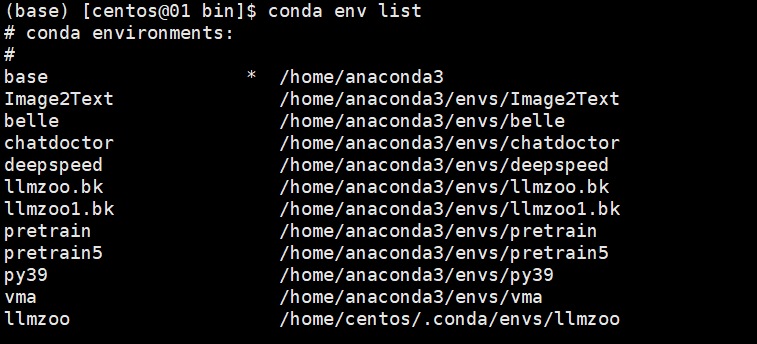
修改文件:此目录下会用到的文件例如:pip、deepspeed(根据自己实际需求)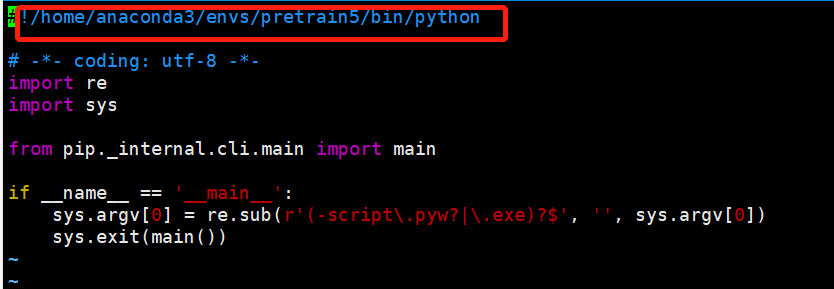
修改方式:将文件首行修改为当前文件实际路径
2.cudatoolkit包没有拷贝
如果虚拟环境的cudatoolkit是用过conda install 方式安装,例如下面的方式:
conda install pytorch==1.12.1 torchvision==0.13.1 torchaudio==0.12.1 cudatoolkit=11.3 -c pytorch
实际上cudatoolkit的安装位置不在拷贝的虚拟环境中,而是在conda公用目录pkgs文件夹下(/home/anaconda3/pkgs/),注意:此目录下可能共存多个cudatoolkit包,通过如下方式选择拷贝哪一个。
在原主机中激活待拷贝的虚拟环境:
conda activate pretrain6
查看cudatoolkit的build id:
conda list cudatoolkit

到pkgs目前查找对应的cudatoolkit包:
cd /home/anaconda3/pkgs/
ls -hl|grep “cudatoolkit”
打包,压缩到:
zip -r cudatoolkit-11.3.1-h9edb442_10.zip cudatoolkit-11.3.1-h9edb442_10
拷贝到目标虚拟环境对应位置(/home/anaconda3/pkgs/)解压缩:
unzip cudatoolkit-11.3.1-h9edb442_10.zip
三、torch安装的两种方式和推荐方式
安装方式官方链接:
https://pytorch.org/get-started/previous-versions/#installing-previous-versions-of-pytorch
1.linux环境下两种安装方式
官方文档中有两种安装方式:
第一种是通过conda安装,例如:
conda install pytorch==1.12.1 torchvision==0.13.1 torchaudio==0.12.1 cudatoolkit=11.3 -c pytorch
第二种是通过pip安装,例如;
pip install torch==1.12.1 torchvision==0.13.1 torchaudio==0.12.1
这两种安装方式的区别在于:
通过conda安装会安装cudatoolkit,而通过pip安装则不会。
2.推荐安装方式:conda install
通过conda install 安装方式会适配pytorch,torchvision,torchaudio,cudatoolkit的版本,如果版本不对应,就安装不成功。
用pip install 不能安装cudatoolkit,只能安装pytorch,torchvision,torchaudio,调用的是主机的cuda,可能存在cuda和torch不匹配问题。
可能遇见的问题
1.openssl
OpenSSL 3.0's legacy provider failed to load. This is a fatal error by default, but cryptography supports running without legacy algorithms by setting the environment variable CRYPTOGRAPHY_OPENSSL_NO_LEGACY. If you did not expect this error, you have likely made a mistake with your OpenSSL configuration. 修改方式:
在虚拟环境下直接执行:export CRYPTOGRAPHY_OPENSSL_NO_LEGACY=1